macOSにWolframデスクトップ製品を設定する方法
バージョン14.1のリリースから,Mathematica,Wolfram|Alpha Notebook Edition,Wolfram|One,Wolfram Finance PlatformのWolframデスクトップ製品にはコンピュータ上のWolframアプリケーションからアクセスするようになりました.
マシンに上記製品のいずれかを設定するためには,Wolframインストーラをダウンロードし,このアプリケーションをインストールしてその中で製品をアクティベートする必要があります.
Wolfram製品のバージョン14.0と14.1の設定方法の違いについての詳細は,MathematicaからWolframへのアップグレードをご参照ください.
インストーラはお客様のWolframアカウントにあります.ご所属機関を介してシングルサインオン(SSO)でWolfram製品にアクセスできる場合は,製品・ドキュメントのインストーラはご所属機関のサイト情報ページにあります.
WolframのインストーラとドキュメントのインストーラのどちらにもWolframダウンロードマネージャ(スタンダードダウンロード)を使うことをお勧めします.Wolframアカウントまたはユーザポータルには,数種類のダウンロードマネージャとインストーラがあります.ダウンロードマネージャを使わない場合は,手動でインストールを開始する必要があります.
WolframアカウントからWolfram + Documentationのインストーラをダウンロードする
- 使用中のマシンにインストールした以前のバージョンのWolframで実行中のものがあれば終了してください.
- アプリケーションフォルダにインストール済みのWolframがある場合は,その名前を変更してください.
- Wolframアカウントの「製品とサービス(Products & Services)」で,設定したい製品を選びます.
製品が見付からない場合は,Wolframユーザポータルをチェックしてください. - Access ► Desktopの「Download」をクリックします.これによりWolframの製品本体とドキュメントインストーラを含むWolframダウンロードマネージャがダウンロードされます.
- ダウンロードされた.dmgファイルをダブルクリックして,ダウンロードマネージャを起動し,その手順に従ってください.
次にドキュメントをインストールします.
WolframユーザポータルからWolfram + Documentationのインストーラをダウンロードする
- 使用中のマシンにインストールした以前のバージョンのWolframで実行中のものがあれば終了してください.
- アプリケーションフォルダにインストール済みのWolframがある場合は,その名前を変更してください.
- ユーザポータルの製品ページで,「Wolfram + Documentation」の行の「スタンダードダウンロード」の中にあるmacOSのリンクをクリックします.これによって,Wolfram本体と製品のドキュメントの両方のmacOS用Wolframダウンロードマネージャがダウンロードされます.
- ダウンロードしたdmgファイルをダブルクリックして,ダウンロードマネージャを起動し,その手順に従ってください.
次にドキュメントをインストールします.
ドキュメントのインストール
ダウンロードが完了したら,ダウンロードマネージャに表示されます.
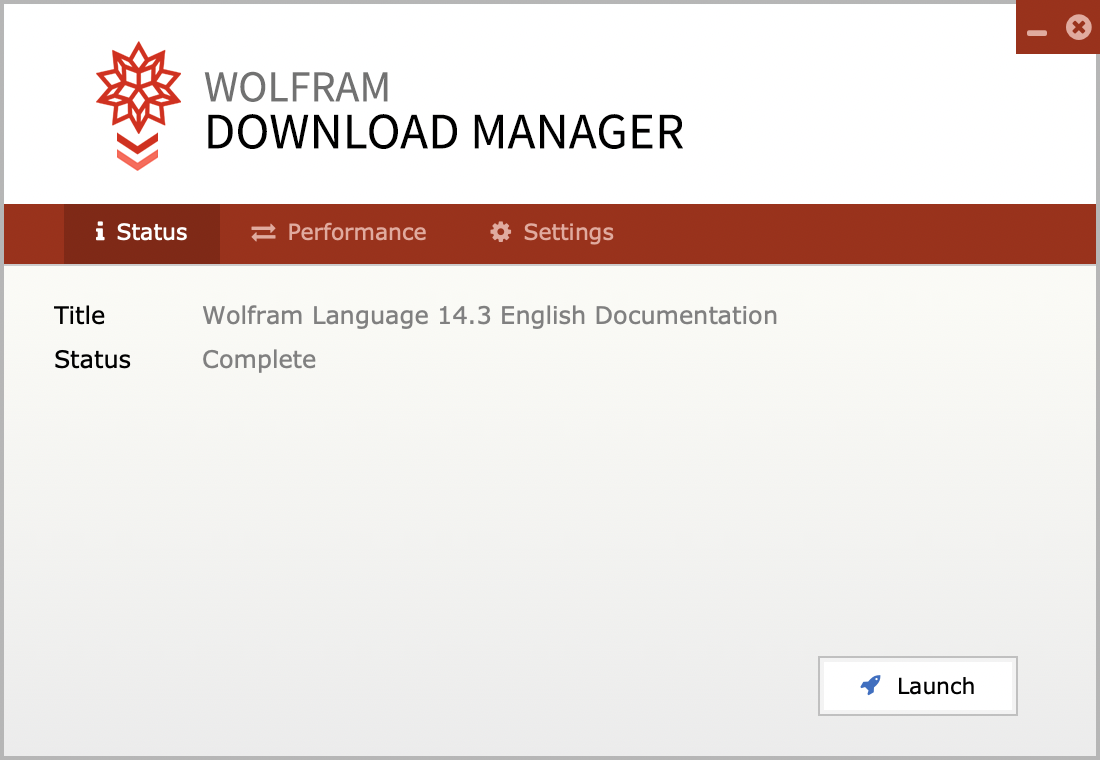
- 「起動(Launch)」をクリックしてWolframのドキュメントをインストールします.
- 「続ける(Continue)」ボタンをクリックします.

- 「インストール(Install)」をクリックすると.ドキュメントがデフォルトの場所にインストールされます.
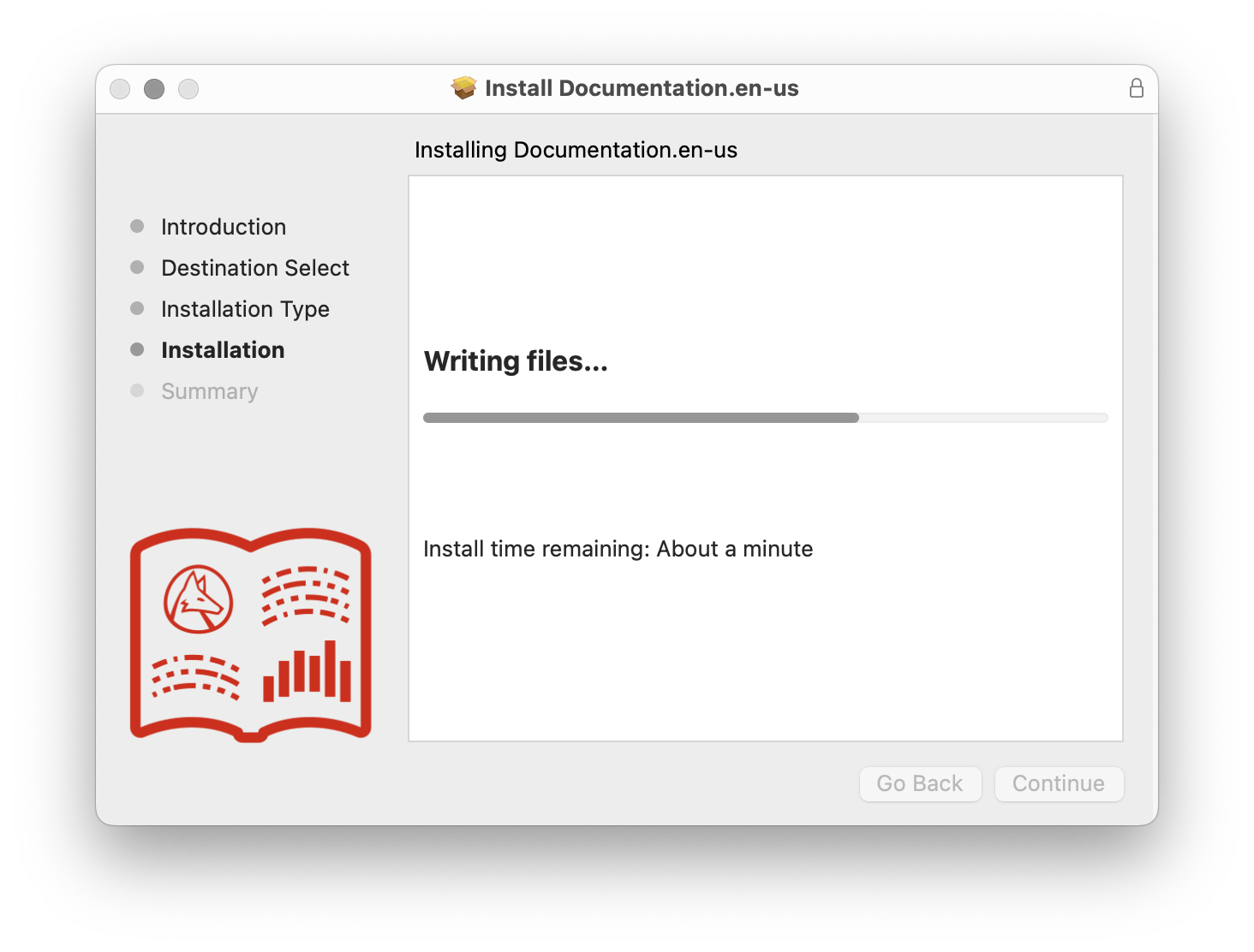
- インストールが完了するまでお待ちください.
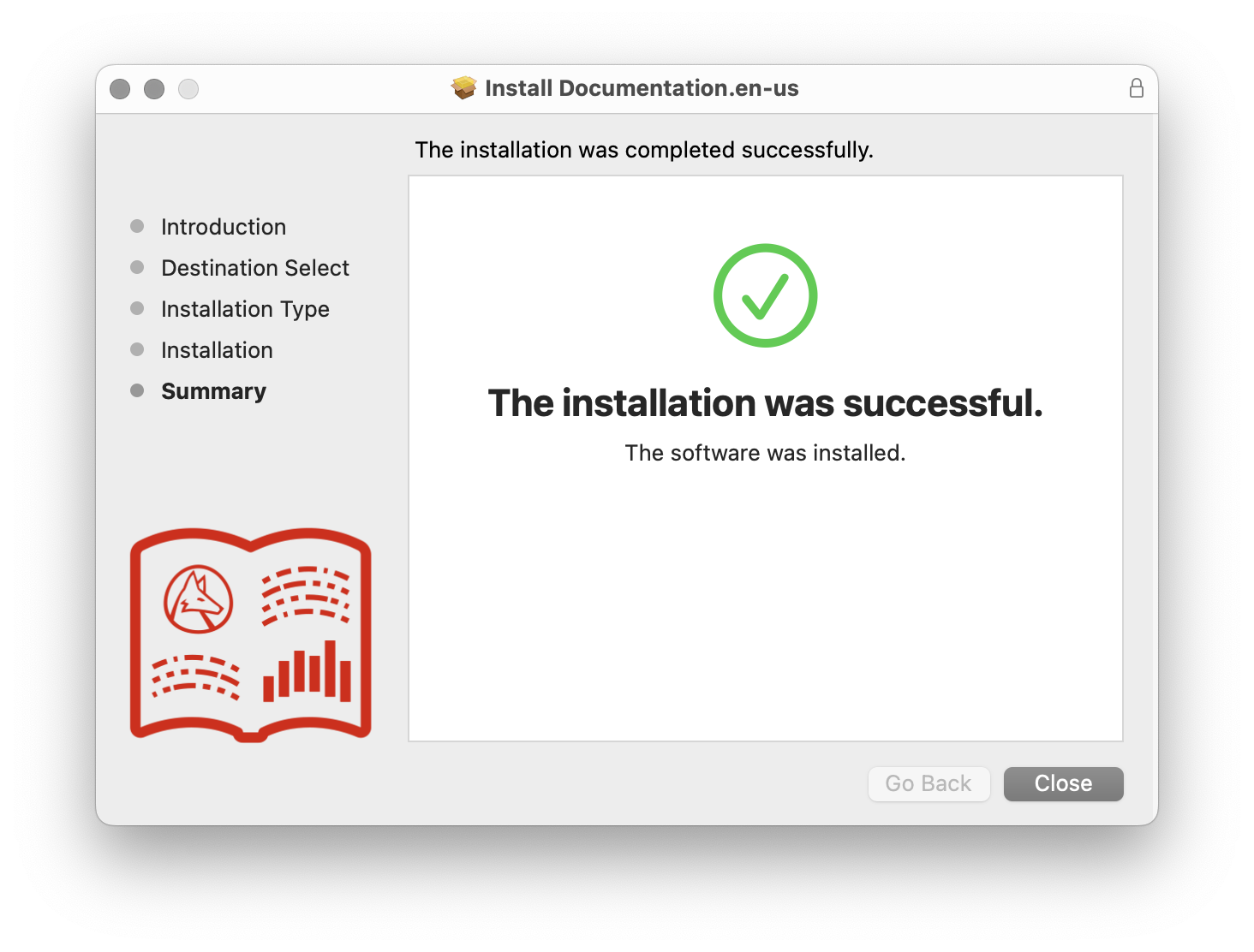
- 「閉じる(Close)」をクリックすると,ドキュメントのインストールが完了します.
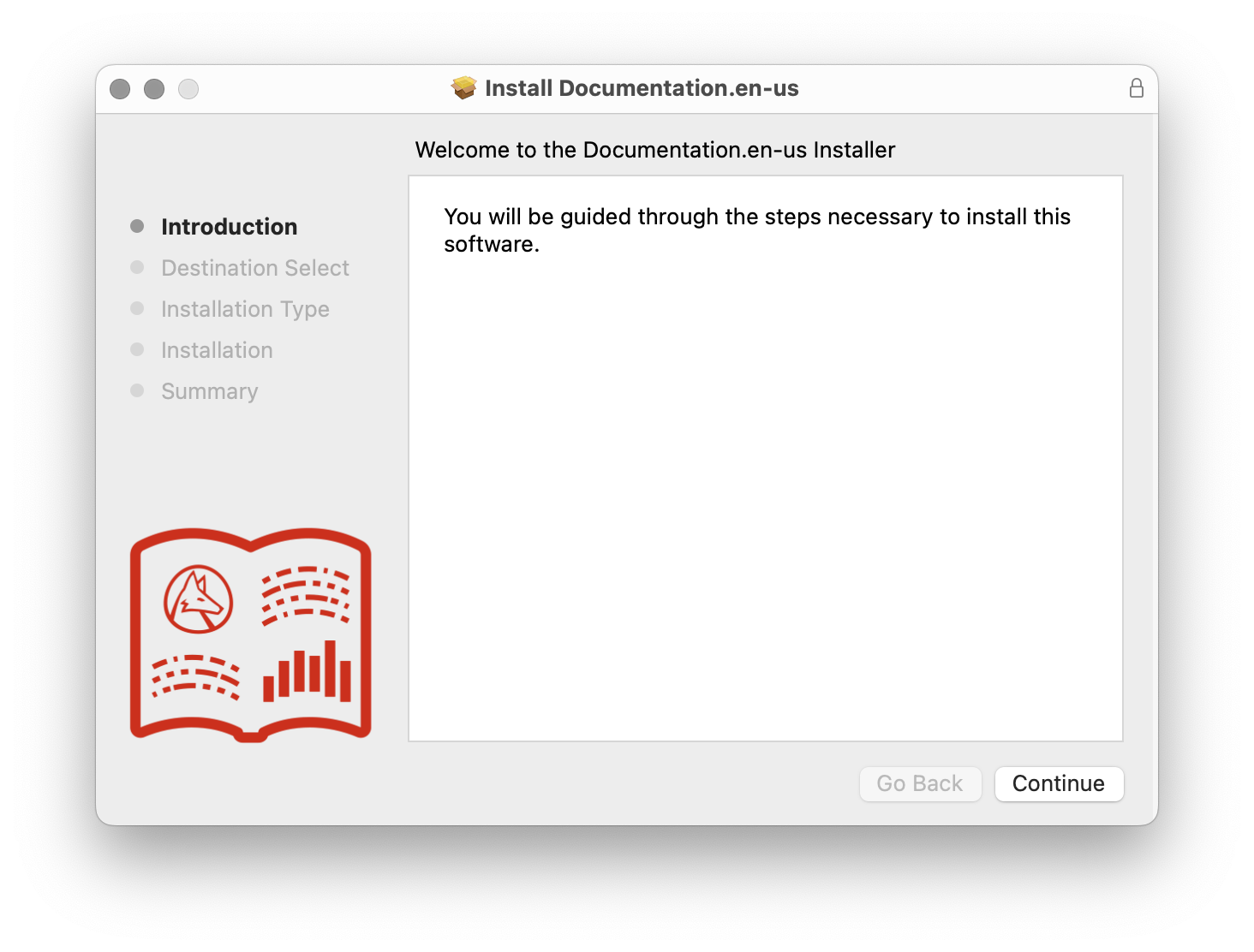
Wolframのインストール
Wolframのインストーラウィンドウが現れます.
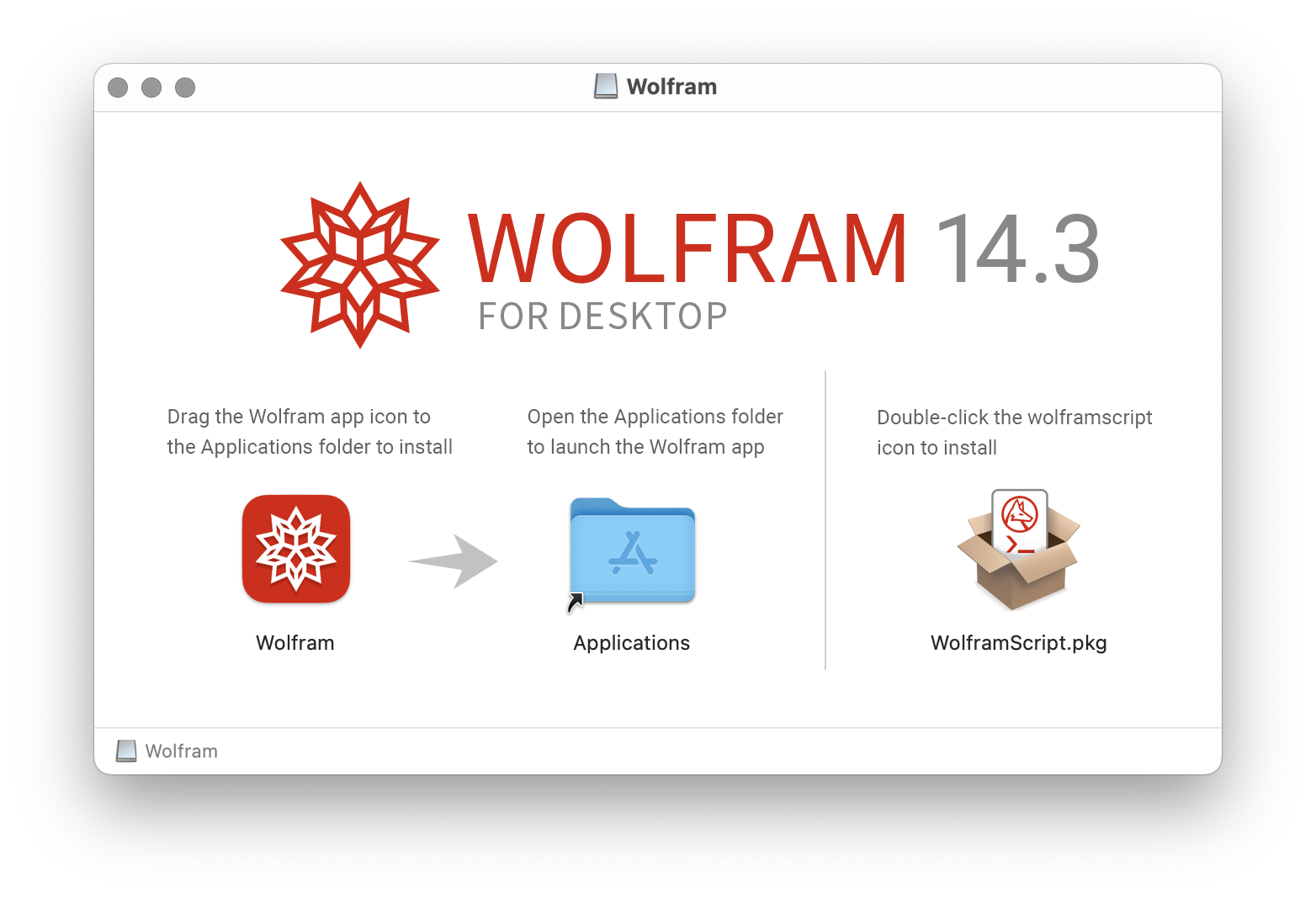
- Wolframをアプリケーションフォルダアイコンにドラッグします.
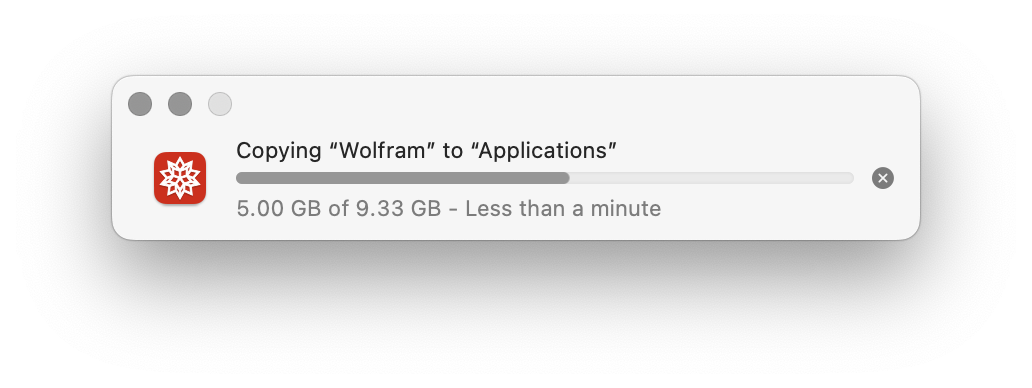
- インストールが完了するまでお待ちください.
次にWolframデスクトップ製品をアクティベートします.アクティベートされると,「環境設定」►「製品」に表示されます.

wolframscriptのインストール(オプショナル)
Wolframには,オプショナルのwolframscriptインストーラも含まれています.
- Wolframのインストーラウィンドウに戻ります.
- wolframScript.pkgアイコンをダブルクリックしてインストーラを実行してください.wolframscriptのインストールダイアログが現れます.

- 「続ける(Continue)」をクリックしてください.
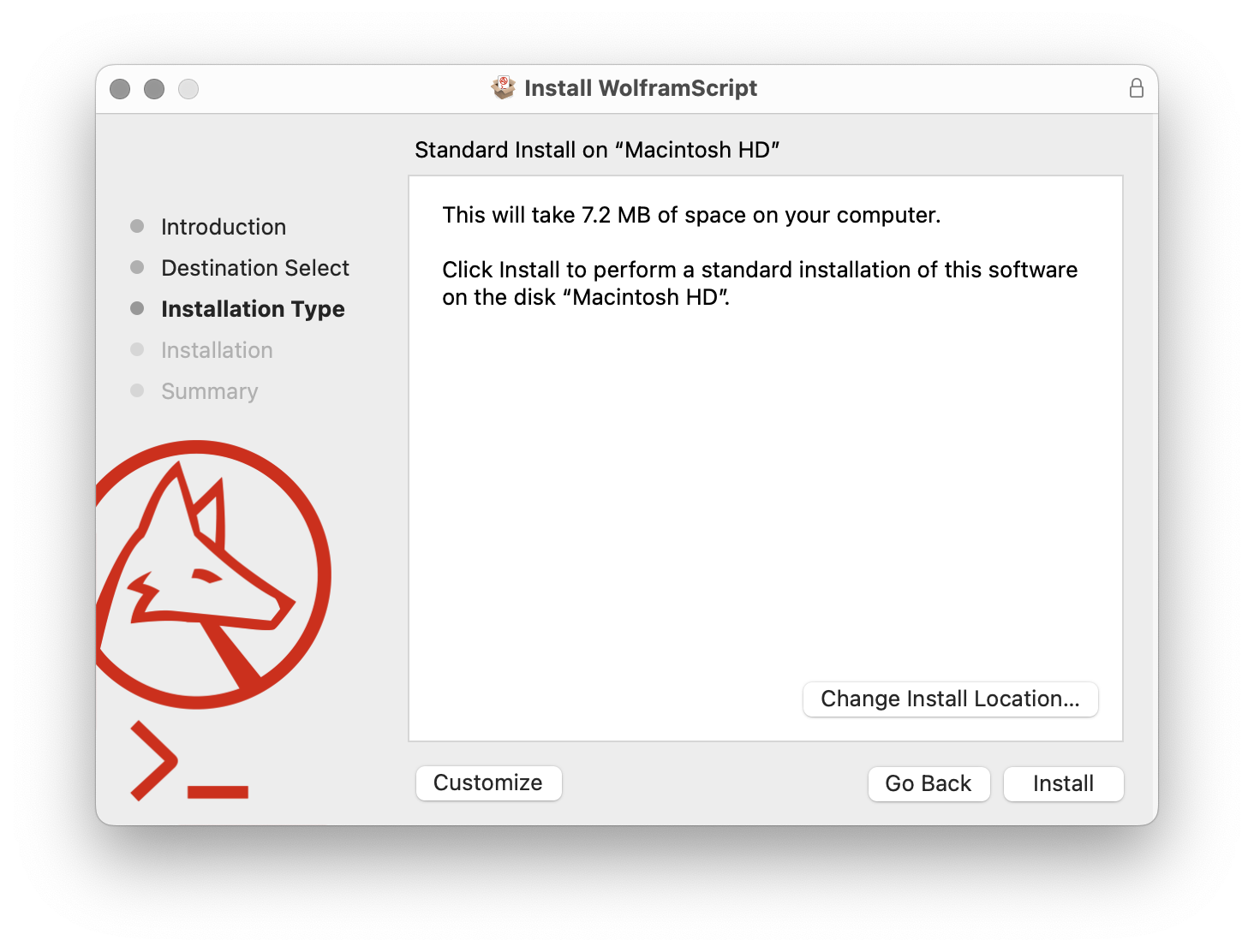
- 「インストール(Install)」をクリックすると,wolframscriptがデフォルトの場所にインストールされます.

- 「閉じる(Close)」をクリックします.
wolframscriptのインストールが完了しました.
[English]